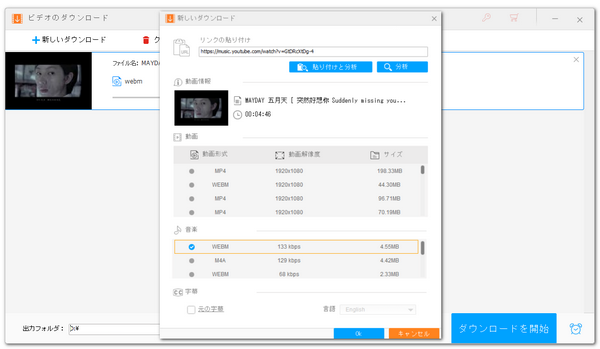
YouTubeの音楽だけをパワーポイントに入れて、BGMとして流したい場合がありますね。
パワーポイントではYouTube動画をオンラインのまま入れることができますが、オンラインの音楽を入れる機能がありません。
ここではYouTubeの音楽だけをローカルに保存してパワーポイントに入れて流し続ける方法を紹介します。
YouTubeの音楽を高音質のままパワーポイントに入れたいなら、それをダウンロードしてローカルに保存するのをおすすめします。次にYouTubeから音楽をオフライン保存できる方法を二つご紹介します。
WonderFox HD Video Converter Factory ProはWindowsパソコンで使えるダウンロードソフトです。URLを解析してYouTubeやVimeo、Abema、Tverなど1000以上のサイトから超高速で動画または音楽をダウンロードすることができます。再生リストやチャンネルのURLを解析して中の動画を一括でダウンロードすることも可能です。そして普通のYouTube動画のBGMをダウンロードしてパワーポイントに入れることができるほか、YouTube MusicのMVから音楽だけをダウンロードすることも可能です。
下記にてWonderFox HD Video Converter Factory Proを利用してYouTubeの音楽だけをダウンロードしてパワーポイントに入れる方法を紹介します。実際に試してみたい方はこの強力なソフトをご利用のWindowsパソコンにインストールし、無料トライアルをご利用ください。
ステップ1、YouTube音楽のURLを解析する
YouTubeからパワーポイントに入れたい音楽を再生し、ブラウザのアドレスバーからそのURLをコピーします。
ヒント:「https://music.youtube.com/watch?v=XXXXXXX」までのURLをコピーしてください。「&list=」およびその後ろの内容をコピーしないでください。
ソフトを実行し、5つのメイン機能から「ダウンロード」を開きます。
「新しいダウンロード」と「貼り付けと分析」をクリックし、コピーしたURLの解析を始めます。
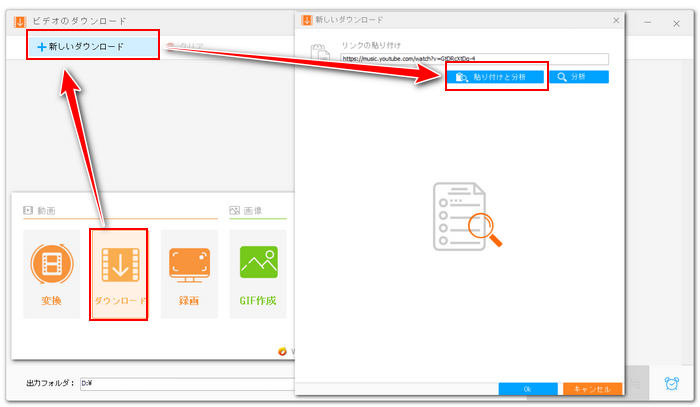
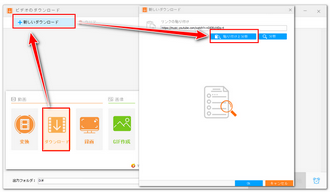
ステップ2、YouTubeの音源を選択する
解析結果が出たら、「音楽」カテゴリから必要な音源(形式と音質)を選択し、下の「Ok」をクリックしてダウンロードタスクを作成します。
ヒント:URL解析と音源選択のステップを繰り返して複数のダウンロードタスクを作成し、後で一括でダウンロードすることができます。
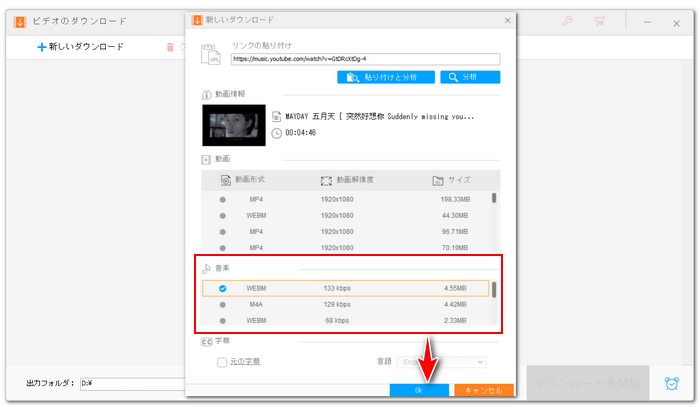
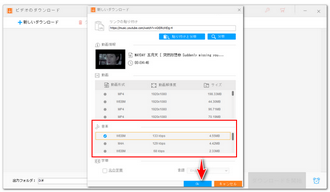
ステップ3、パワーポイントに入れたい音楽をYouTubeからダウンロードする
画面一番下にある「▼」アイコンをクリックして音楽の保存先を設定します。
「ダウンロードを開始」ボタンをクリックし、まずはパワーポイントに入れたい音楽をYouTubeからダウンロードします。
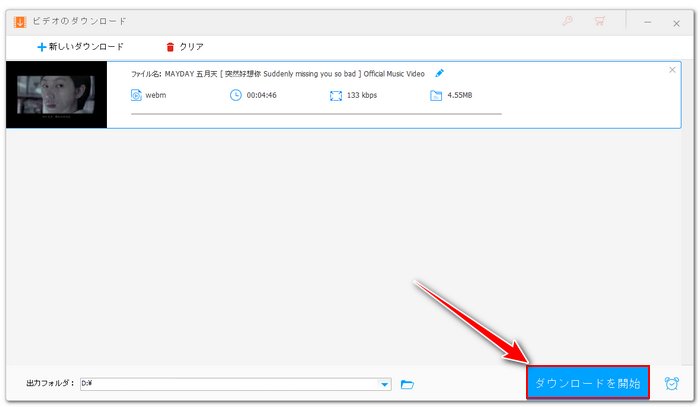
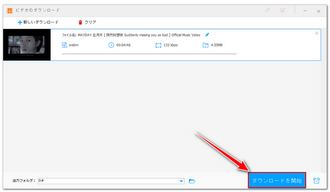
ステップ4、保存したYouTube音楽をパワーポイントに入れる
パワーポイントでYouTube音楽を入れたいスライドを開き、メニューから「挿入」>>「オーディオ」>>「このコンピューター上のオーディオ」をクリックして先ダウンロードしたYouTube音楽を選択してパワーポイントに挿入します。
ヒント:WebM形式で音楽をダウンロードした場合は、入れる際にファイル種類を「すべてのファイル(*.*)」に設定する必要があります。
あわせて読みたい:パソコンでYouTube Musicの音楽をMP3に変換する方法
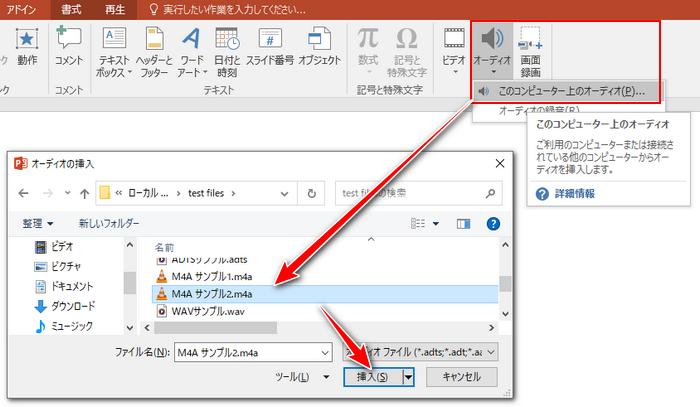
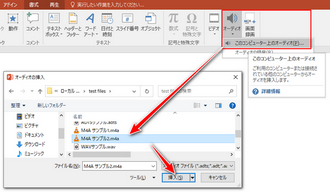
無料でYouTubeの音楽だけをパワーポイントに入れたい場合は、Y2mateというサイトがお役に立ちます。YouTube動画のURLを解析してその中の音楽だけMP3形式でダウンロードすることができます。完全無料でできますが、このサイトは勝手に他のサイトへスキップするリスクがありますので、利用する際にはご注意ください。
1パワーポイントに入れたいYouTube音楽のURLをコピーします。
2Y2mateを開き、コピーしたURLを貼り付けると、自動で分析が始まります。
3解析が終わったら、「Audio」タブにある「Download」ボタンをクリックし、YouTubeの音楽だけをMP3形式でダウンロードします。
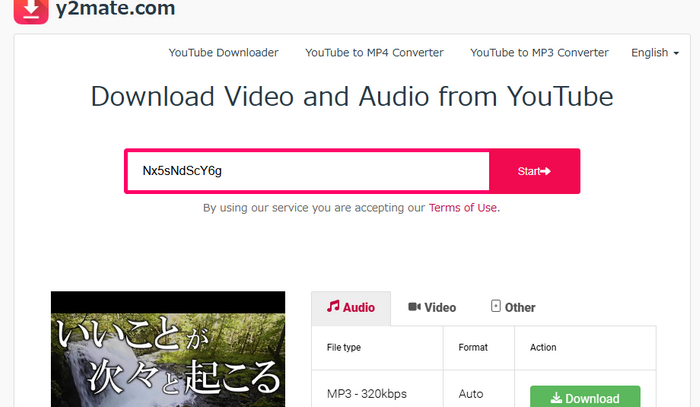
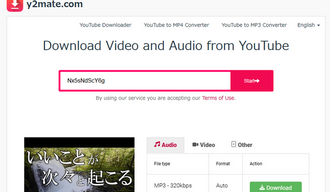
他のソフトを利用したくない場合はパワーポイントだけを利用してYouTube音楽を録音して入れることもできます。具体的な手順は下記をご参考頂けます。
1パワーポイントでYouTube音楽を入れたいスライドを開きます。
2メニューバーから「挿入」>>「オーディオ」>>「オーディオの録音」をクリックし、録音パネルを開きます。
3「●」アイコンをクリックして録音を始めると同時に、YouTubeの音楽を再生します。
4音楽の再生が終わったら、「■」をクリックして録音を終了します。その後、録音で保存されたYouTube音楽は自動的にパワーポイントに挿入されます。
5スピーカーのアイコンを右クリックして「トリム」を選択すれば、音楽から不要な部分をカットすることができます。
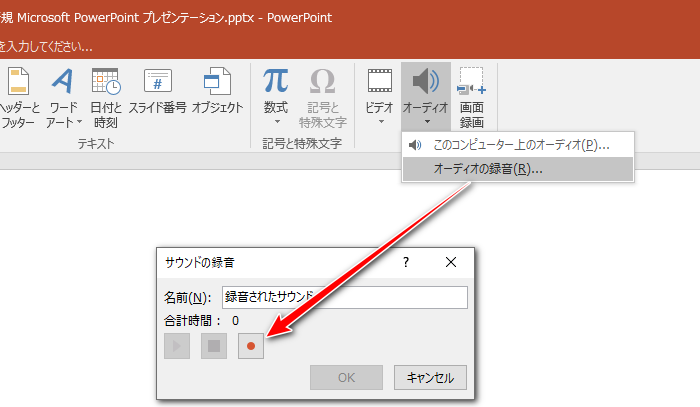
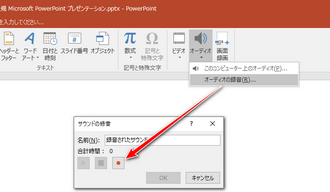
* ご注意:無断で著作権があるコンテンツを保存して使用することは違法行為に当たる可能性があります。本文で紹介した内容に関して全てのご利用は自己責任でお願いします。
この記事ではパワーポイントにYouTubeの音楽だけを入れて流し続ける二つの方法を紹介させて頂きました。ご参考になれたら幸いです。
WonderFox HD Video Converter Factory Proを使えば、YouTubeから音楽をダウンロードしてパワーポイントに入れることはもちろん、YouTubeの動画をダウンロードして入れることもサポートします。そして入れる前に動画/音楽を結合やトリミングなど色々編集したり、ファイル形式やパラメータを変換したり、ファイルサイズを圧縮したりできます。さっそくこの素晴らしいソフトをインストールして無料で体験してみましょう!
利用規約 | プライバシーポリシー | ライセンスポリシー | Copyright © 2009-2025 WonderFox Soft, Inc. All Rights Reserved.